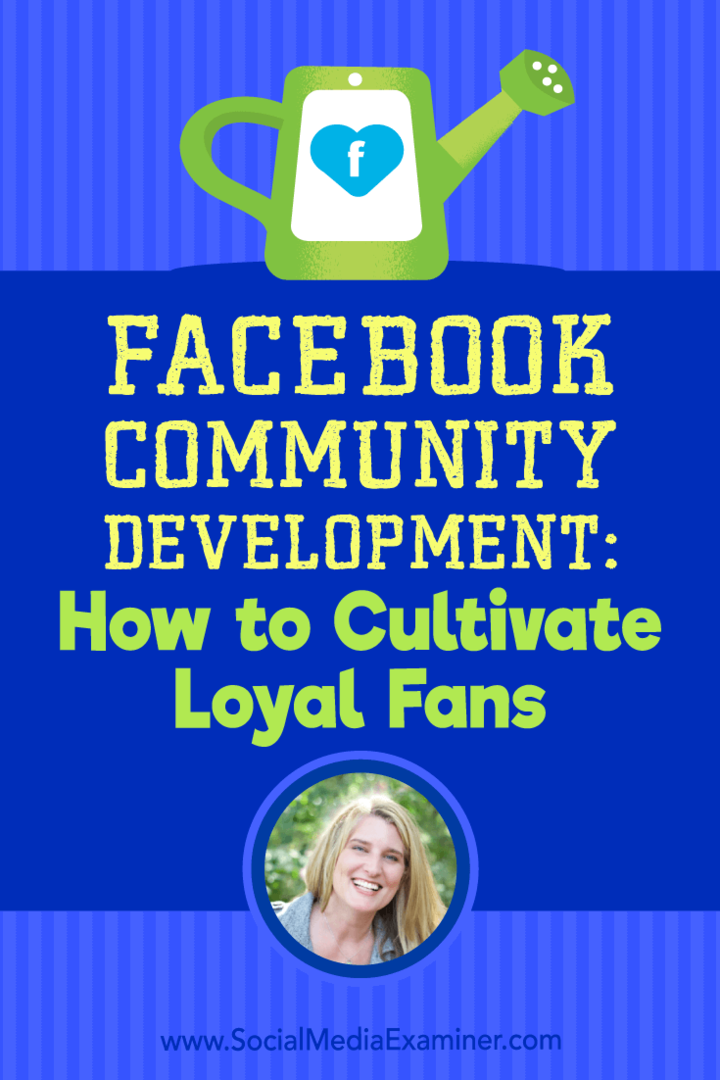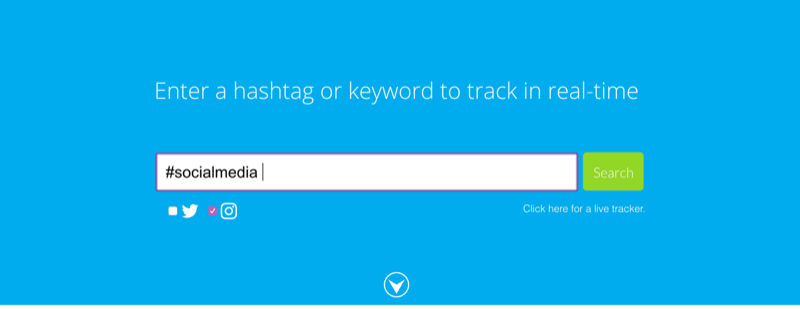Kuidas parandada viga "Vabandust, lõikelauaga manipuleerimine pole lubatud".
õun Mac Kangelane Mac Os / / March 02, 2022

Viimati värskendatud

Failide kopeerimine ja kleepimine Macis on nii põhifunktsioon, et me peaaegu isegi ei registreeri end aktiivse protsessina, mida meie Mac teostab. Kuid teksti, piltide, failide ja linkide kopeerimiseks ja kleepimiseks on vaja tarkvara, mis töötab teie Macis täpselt nagu kõik muud protsessid. Ja nagu ka need teised protsessid, võib see ebaõnnestuda. Kui näete tõrketeadet „Vabandust, lõikelauaga manipuleerimine pole lubatud”, tähendab see, et kopeerimise/kleepimise funktsioon ebaõnnestus.
Kui see viga ei kao, näitab see artikkel teile, kuidas seda parandada. Oleme lisanud mitmeid parandusi ja mõned meetodid selle vea ilmnemise vältimiseks.
Mida tähendab tõrge „Vabandust, lõikelauaga manipuleerimine pole lubatud”?
See tõrge tähendab, et teie kopeerimis-/kleepimisfunktsioon mingil põhjusel praegu ei tööta. Neile, kes ei tea, toimib kopeerimis-/kleepimisfunktsioon, salvestades ajutiselt oma Maci lõikelauale kõik, mille olete kopeerinud. See jääb lõikepuhvrisse seni, kuni Maci välja lülitate või midagi muud kopeerite.
Kuna see protsess töötab sarnaselt mis tahes muu rakenduse või teenusega teie Macis, võib see ebaõnnestuda just nii mitmel viisil, kui võimalik. Pahavara võib teie lõikelaua tööd häirida. See on Macis ebatõenäoline, kuid mitte võimatu.
Samuti võib juhtuda, et teie lõikepuhvrit haldav protsess on kokku jooksnud või sattunud lollakasse. Samuti võib mõni muu protsess teie Macis tõrkeid tekitada, mistõttu lõikepuhvrile ei pääse ligi. Või oleksite võinud oma Maci salvestusruumi maksimaalselt ära kasutada, muutes lõikelaualt lugemise või kirjutamise võimatuks. Kui see aga nii on, on teie kätes suuremad probleemid!
4 parandust küsimusele "Vabandust, lõikelauaga manipuleerimine pole lubatud"
Kuna enamik selle tõrke põhjuseid on seotud Maci protsesside ummistumisega, keskendub enamik neist parandustest nende protsesside taaskäivitamisele ja kustutamisele. Kui ükski neist lahendustest ei tööta, peate võib-olla probleemi lahendamiseks rääkima Apple'i toe või kolmanda osapoole remonditeenusega.
Ääremärkus: Kahjuks on kõik, mis oli lõikepuhvrisse salvestatud, praegusel hetkel tõenäoliselt kadunud. Ärge oodake selle protsessi käigus lõikepuhvrisse salvestatud andmete taastamist.
1. Taaskäivitage oma Pateboardi server, kasutades Activity Monitori
Esimese asjana proovime taaskäivitada teie pappserveri. Pastitahvli server on protsess, mis haldab seda, mida teie lõikelaud salvestab ja kleebib. Võite seda pidada ukseavaks kõigele, mille olete lõikepuhvrisse salvestanud.
Üks viis pappserveri taaskäivitamiseks on Activity Monitor. Aktiivsusmonitori avamiseks vajutage käsk + ruumi klaviatuuril, seejärel tippige "Activity Monitor" ja vajutage tagasi.
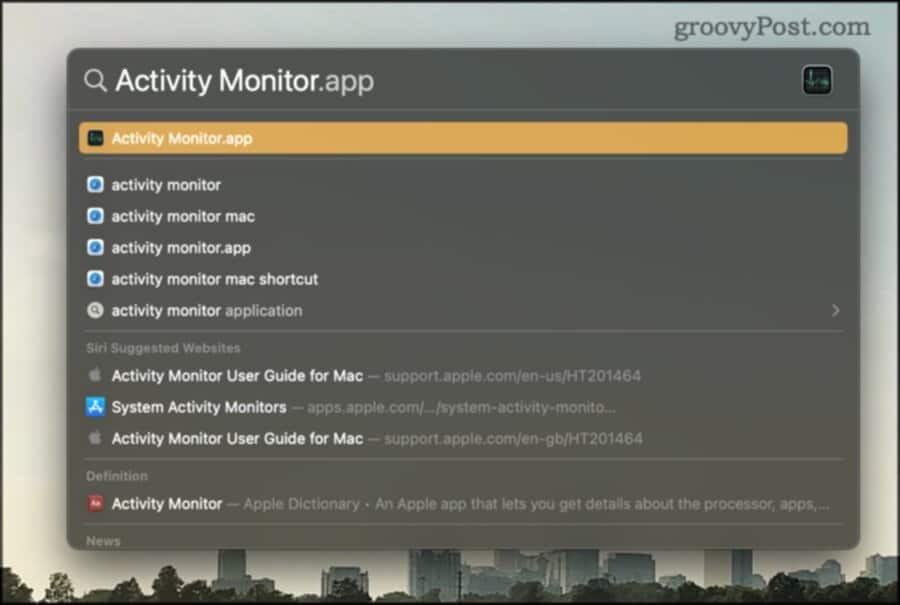
Aktiivsusmonitori aken peaks avanema. Aktiivsusmonitor on Maci vaikerakendus mis annab teile ülevaate kõigist teie Macis praegu töötavatest rakendustest, protsessidest ja teenustest.
Tippige Activity Monitori otsinguribale "pboard". Peaksite nägema iga teie Maci sisse logitud kasutaja pboard-protsessi.
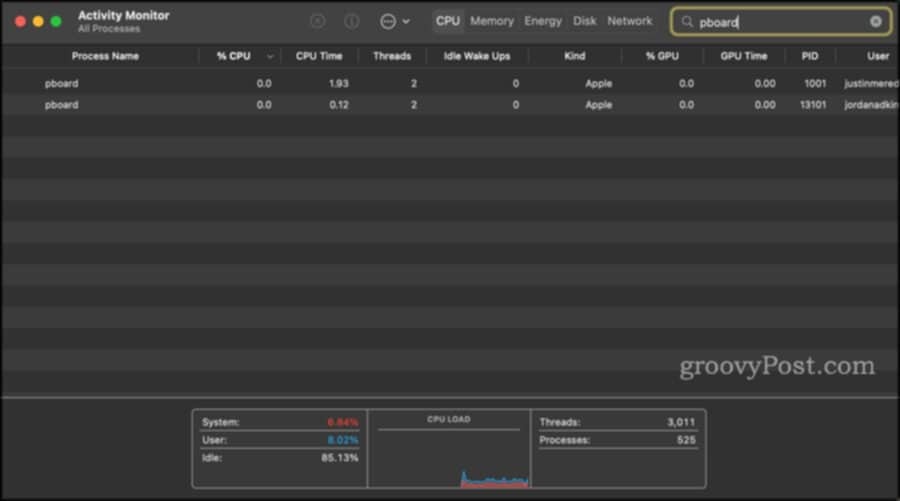
Topeltklõpsake pboardi protsessi, mida soovite taaskäivitada, ja klõpsake nuppu Lõpeta.
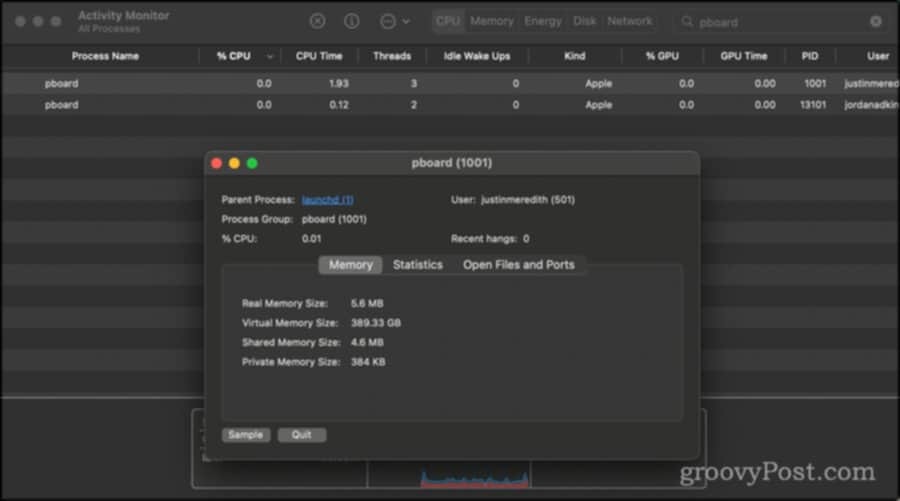
Näete hüpikakent, mis küsib, kas olete kindel, et soovite sellest protsessist väljuda. Seda küsib Activity Monitor alati, kui proovite millestki loobuda – see pole pboardi spetsiifiline. Klõpsake Lõpeta või Sundige väljuma.
Kuna pboard ei ole midagi, mida saate oma Macis töötamast tõeliselt takistada, sulgub see ja seejärel taaskäivitub koheselt. Nüüd võite proovida uuesti kopeerida/kleepida ja vaadata, kas see lahendas teie probleemi!
2. Taaskäivitage oma Pasteboardi server terminali abil
Teine parandus on sisuliselt sama, mis viimane. Erinevus seisneb selles, et pboardi taaskäivitamiseks kasutame aktiivsusmonitori asemel terminali.
- Vajutage käsk + tühikuklahv, tippige "Terminal", seejärel vajutage tagasi
- Tüüp
killall pboardterminalis ja vajutage tagasi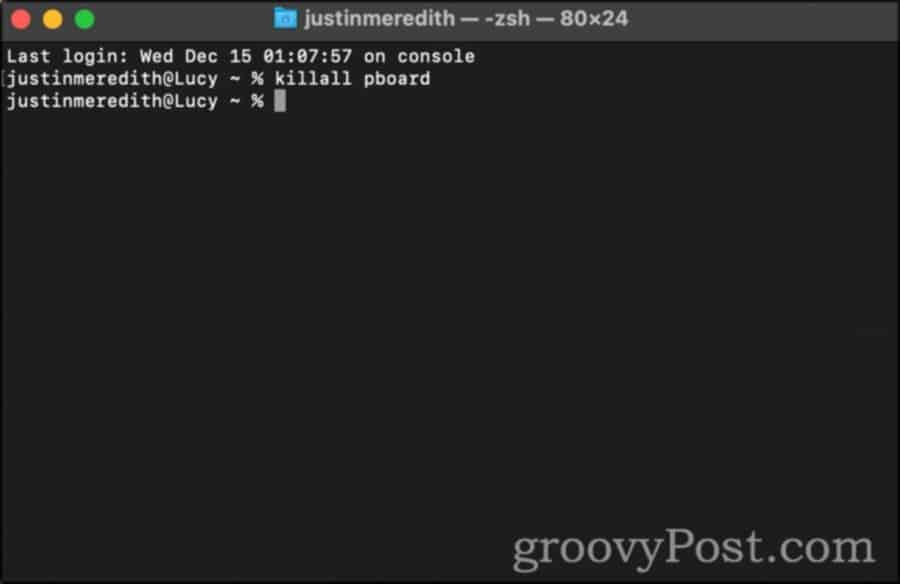
- Teise võimalusena võite tippida
sudo killall pboard. See käivitab käsu administraatori volitustega ja nõuab Maci parooli sisestamist. Käsk teeb sama, kuid seda ei takista ükski õigus. Võite mõelda sellele kui erinevusele "Quit" ja "Force Quit" vahel.
3. Taaskäivitage ja värskendage oma Mac
Veel üks lihtne viis vea „Vabandust, lõikelauaga manipuleerimine pole lubatud” parandamiseks on Maci taaskäivitamine ja värskendamine. See tühjendab protsessi käigus teie pabertahvel ja lõikelaua, mis võib teie probleemi lahendada.
Kui olete Maci taaskäivitanud, proovige uuesti kasutada kopeerimis-/kleepimisfunktsiooni.
4. Taaskäivitage oma WindowServer
Lõpuks võite proovida seda viga parandada, taaskäivitades oma WindowServeri. WindowServer on taustaprotsess, mis haldab teie ekraaniaknaid. Põhimõtteliselt näitab WindowServer teile kõike, mida oma Macis vaatate.
Sellisena võib iga WindowServeri viga või katkestus põhjustada hulgaliselt probleeme, millest üks on teie lõikelaua rike.
Märge: WindowServeri sulgemine sulgeb ka kõik teie rakendused ja avatud aknad. See logib teid ka teie Macist välja. Kui logite uuesti sisse, käivituvad kõik teie varem avatud rakendused ja aknad uuesti. Kuid kõik salvestamata andmed kaovad. Käsitle seda samamoodi nagu Maci taaskäivitamisel.
- Vajutage käsk + ruumi klaviatuuril, seejärel tippige "Activity Monitor" ja vajutage tagasi
- Tippige Activity Monitori otsinguribale "WindowServer"
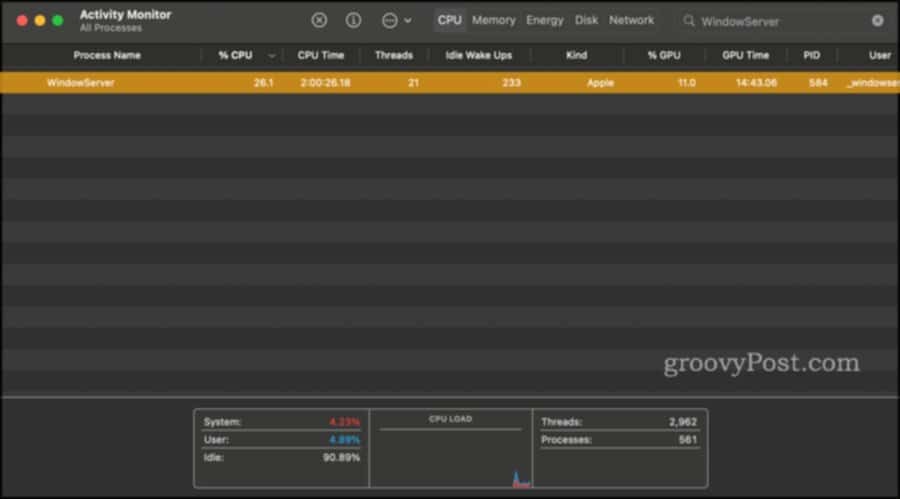
- Topeltklõpsake WindowServeri protsessi ja klõpsake nuppu Lõpeta
Kui näete endiselt veateadet „Vabandust, lõikelauaga manipuleerimine pole lubatud”, võib olla aeg ühendust võtta Apple'i tugi.
Kuidas seda viga tulevikus vältida
Veenduge, et teie kopeeritud materjalid salvestataks kõigepealt kuhugi
Esimene viis, kuidas vältida lõikepuhvri krahhi andmete kustutamist, on need andmed esmalt kusagil mujal turvata. Kui kopeerite ühest rakendusest teise, ärge sulgege ega kustutage midagi enne, kui andmed on kleebitud ja mujale salvestatud.
Time Machinei kasutamine Maci varundamiseks on veel üks oluline viis andmete kadumise vältimiseks. Olenemata sellest, kuidas te oma andmeid turvate, on oluline, et lõikepuhvrit ei käsitletaks usaldusväärse salvestusvahendina. Ei ole!
Kasutage kolmanda osapoole lõikelauahaldurit nagu klaviatuur Maestro
Teine viis andmete kadumise vältimiseks on nende salvestamine kolmanda osapoole lõikelauahalduriga. Need on rakendused, mis toimivad täiendava lõikepuhvrina või millel on lõikepuhvri funktsioonid sisseehitatud. Klaviatuur MaestroNäiteks võimaldab teil luua nii palju lõikepuhvreid kui soovite ja vaadata nende lõikepuhvrite ajalugu.
Nende lõikelauahaldurite eesmärk on anda teile võimalus mitut üksust korraga kopeerida ja kleepida. Saate kopeerida ühte lõiku, teise pildi ja kolmandasse oma meili. Seejärel saate neid kõiki kleepida suvalises järjekorras, kasutades erinevaid käske.
Kuigi kolmanda osapoole lõikelauahaldur ei pruugi kokkujooksmisele vähem kalduda, võib see toimida teie andmete pehme varukoopiana. Saate käskude abil kopeerida sama asja oma Maci lõikepuhvrisse ja kolmanda osapoole lõikepuhvrisse käsk + C ja käsk + 1. Kui teie Maci lõikelaud jookseb kokku, on teil sel viisil juurdepääs teise lõikepuhvri andmetele.
Vea „Vabandust, lõikelauaga manipuleerimine pole lubatud” parandamine ja Maci kasutamise mugavus
Need on peamised viisid, kuidas saate parandada vea „Vabandust, lõikelauaga manipuleerimine pole lubatud” ja vältida selle andmete kulutamist. See on üks neist parandustest, mis muudab teid mugavamaks selliste rakenduste nagu terminal ja aktiivsusmonitor kasutamisel. Need on teie Macis olulised rakendused, mis võivad lahendada mitmeid probleeme. Saate seda artiklit lugeda et saada lisateavet lõbusate ja võimsate käskude kohta, mida terminalis saate kasutada.